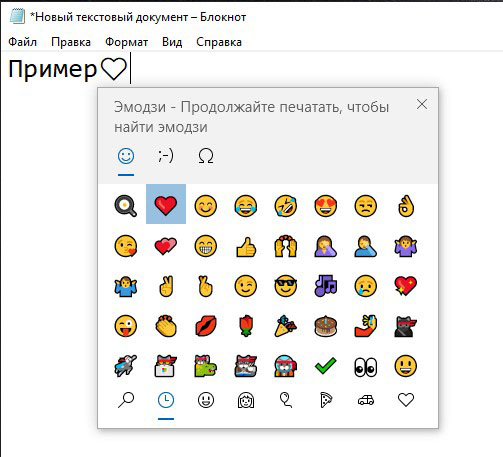Как вставить смайлики в текст
Как вставить эмодзи в HTML?
Эмодзи появились в течение последних тридцати лет и стали чрезвычайно популярными с использованием смартфонов. Хотя изначально молодые люди использовали смайлики в неформальном чате и обмене мгновенными сообщениями, в настоящее время стало обычным использование смайликов в формальном общении. Если вы веб-разработчик, блоггер или владелец сайта, вы также можете вставить смайлики в HTML, как и любой другой текстовый контент. Это сделает ваш контент привлекательным для читателей при чтении в браузере.
Понимание Emoji
Прежде чем продолжить, вот некоторые моменты, которые вам нужно понять об эмодзи.
Не имея клавиш на клавиатуре, давайте посмотрим, как вы можете вставить эмодзи в HTML.
Кодовая точка Юникода
Цель консорциума Unicode — сделать эмодзи стандартными символами, используемыми на всех устройствах и на всех языках. Чтобы выполнить эту задачу, они назначат уникальный код для каждого символа эмодзи с представлением по умолчанию. Разработчики приложений и операционных систем могут использовать этот код для использования представления по умолчанию или настройки внешнего вида. Например, U + 1F609 — это код для популярного эмодзи Winking Face. Вы можете получить кодовые точки из официальная страница смайликов Unicode.
| Эмодзи | Codepoint | Шестнадцатеричный | Десятичный |
|---|---|---|---|
| Подмигивающее лицо | U + 1F609 | 1F609 | 128521 |
Как видите, кодовая точка — это не что иное, как шестнадцатеричный код в формате «U + шестнадцатеричный».
Вставить эмодзи в HTML
Вы можете использовать этот шестнадцатеричный код в HTML или преобразовать этот шестнадцатеричный код в десятичный формат и использовать. Эти коды обычно называются escape-объектами HTML или escape-строками. Давайте посмотрим, как правильно использовать эти коды на веб-странице HTML.
Определение UTF в HTML
Как уже упоминалось, первый и важный шаг — убедиться, что в вашем HTML-документе есть метатег charset, как показано ниже:
Полный HTML-шаблон должен выглядеть примерно так:
Обязательно используйте объявление кодировки символов сразу после тега заголовка. Это даст указание браузерам интерпретировать шестнадцатеричные и десятичные escape-строки как правильные символы эмодзи.
HTML-теги для использования с эмодзи
Поскольку смайлики являются текстовыми символами, вы можете использовать любые связанные с текстом HTML-теги для вставки смайлов. Теги абзаца и диапазона — это два простых варианта:
Помните, что обычно тег абзаца создает новую строку, в то время как промежуток продолжается в той же строке. Кроме того, вы также можете использовать эмодзи с другими тегами, такими как
Использование шестнадцатеричного кода в HTML
Давайте возьмем тот же пример смайлика Winking Face. Вы можете использовать следующий формат шестнадцатеричного кода в HTML для вставки эмодзи.
Для ввода шестнадцатеричного кода можно использовать заглавные или строчные буквы. Это даст результат, как показано ниже.
Десятичный код эмодзи в HTML
Вместо шестнадцатеричного кода вы можете использовать десятичный код как escape-строку с указанным ниже форматом.
Результат будет тот же, что и выше. Единственное отличие состоит в том, что вы можете удалить «x» в синтаксисе при использовании десятичного кода.
Прямая вставка эмодзи в HTML
Хотя два вышеуказанных метода просты в использовании, они не будут работать во всех случаях. Проблема в том, что не все смайлы имеют единую кодовую точку. Есть много символов эмодзи, содержащих комбинацию кодовых точек. Например, код эмодзи ученого — U + 1F9D1 U + 200D U + 1F52C, который нельзя ввести с помощью вышеуказанных методов.
Самый простой вариант — скопировать и вставить нужный смайлик между тегами HTML.
Теперь, когда вы можете задать вопрос, откуда вы можете скопировать все эти символы эмодзи:
Редакторы HTML-документов
Большинство людей используют текстовый редактор для подготовки HTML-документа. Все текстовые редакторы, такие как «Блокнот», «Блокнот ++», «TextEdit», «Скобки» и т. Д., Поддерживают вставку эмодзи, как описано выше. Хотя редакторы, такие как Блокнот, будут отображать смайлы в обычном черно-белом цвете, они будут отображаться сплошным цветом при отображении в браузере.
Обязательно сохраните документ в формате UTF-8.

Ниже приведен пример кода в редакторе TextEdit и его отображение в браузере Google Chrome.

Если вы используете приложение для создания своей HTML-страницы, вы можете использовать метод прямой вставки или сочетание клавиш. Помните, что некоторые системы управления контентом, такие как WordPress, используют PHP вместо HTML. Подробнее о вставке эмодзи в WordPress вы можете узнать в отдельной статье.
Отображение новых эмодзи
Как уже упоминалось, внешний вид смайлов может отличаться в зависимости от кодировки символов, используемой этим приложением. Например, Microsoft Edge, Firefox и Chrome могут отображать одни и те же эмодзи в разных форматах. Помимо этого фактора, вы обнаружите, что некоторые символы эмодзи будут отображаться в виде квадратного поля или отображать несколько символов. Это происходит, когда браузер не поддерживает символ смайлика. Unicode выпускает новые смайлики каждый год, и браузерам нужно время, чтобы принять новые символы. До этого времени вместо смайликов вы увидите рамку.
Например, смайлик «Сердце в огне» будет выглядеть как два символа ❤️🔥. Вы можете найти все новые символы эмодзи, отмеченные символом ⊛ на официальной странице Unicode. Это означает, что браузеры могут не поддерживать эти символы должным образом, и вам следует избегать их использования на своей HTML-странице.
Как вставлять смайлы в комментарии? Список кодов
Предлагаю вам полный список популярных смайлов, флагов и символов, которые вы можете вставлять в комментариях, постах и социальных сетях.
Порой для выражения той или иной мысли, либо для придания определенного характера своему тексту требуются графические изображения – смайлы. Но как вставлять смайлы в комментарии, когда отсутствует их специальная форма? – Взять на заметку наш список популярных красивых смайлов и активно использовать в своей переписке!
Как вставлять смайлы в комментарии?
Чтобы вставить смайл в свой пост, нужно скопировать код, принадлежащий выбранному смайлу и вставить в текст. После обновить страницу и если есть модерация, то после модерации вы сможете увидеть свое сообщение.
Итак, предлагаю вам полный список популярных смайлов!
| 😊 |  | 😍 |  | 😜 |  |
| 😉 |  | 😋 |  | 😎 |  |
| 😃 |  | 😄 |  | 😇 |  |
| 😢 |  | 😩 |  | 😨 |  |
| 😡 |  | 😳 |  | 😒 |  |
| ❤ |  | ‼ |  | ⁉ |  |
| ⌛ |  | ⏰ |  | ☕ |  |
| 💬 |  | ☝ |  | ⚽ |  |
| ⚾ |  | ⛅ |  | ⛄ |  |
| ⛔ |  | ⛳ |  | ⛵ |  |
| ⛺ |  | ✂ |  | ✅ |  |
| ✉ |  | ✈ |  | ✌ |  |
| ✏ |  | ⭐ |  | 🆗 |  |
| 🆘 |  | 🌍 |  | 🌟 |  |
| 🎄 |  | 🍁 |  | 🍂 |  |
| 🍄 |  | 🍅 |  | 🍉 |  |
| 🍌 |  | 🍍 |  | 🍓 |  |
| 🍕 |  | 🍔 |  | 🍦 |  |
| 🍧 |  | 🍫 |  | 🍰 |  |
| 🍷 |  | 🍺 |  | 🍼 |  |
| 🍻 |  | 🎁 |  | 🎂 |  |
| 🎅 |  | 🎈 |  | 🎉 |  |
| 🎓 |  | 🎮 |  | 🎯 |  |
| 🎱 |  | 🎸 |  | 🏡 |  |
| 🐅 |  | 🐩 |  | 👌 |  |
| 👎 |  | 👍 |  | 👏 |  |
| 🚗 |  | 🚘 |  | 🚙 |  |
| ⚽ |  | ⚾ |  | 🏀 |  |
👑 































































































Как печатать смайлики и специальные символы в Windows 10
Приветствую, уважаемые читатели и гости блога! Продолжаем узнавать полезные настройки на компьютере. Сегодня разбираем, как при печатании текста в Windows 10 вставлять смайлики, эмодзи и специальные символы, не используя сторонние сервисы.
Зачем вообще может понадобиться вставлять смайлы или эмодзи на ПК? Дело в том, что при написании поста, например, в соцсети, такие вставки привлекают больше внимания и соответственно набирают больше просмотров, лайков, и т. д.
Но, чтобы вставить в текст смайлик, нужно писать пост непосредственно в профиле социальной сети или копировать смайлы в специальных сервисах, а это не всегда удобно.
Для вставки специальных символов в обычном режиме на компьютере, нужно знать определённые комбинации клавиш или использовать экранную клавиатуру.
Мы же с вами разберём простой способ вставки символов и смайликов непосредственно на компьютере, чтобы уже готовый пост со всеми необходимыми атрибутами использовать в соцсетях.
Да, друзья, есть такая возможность в Windows 10! Давайте будем разбираться.
Смайлики и специальные символы в Windows 10
Итак, создаём новый документ в обычном блокноте через правую кнопку мыши “Создать” > “Текстовый документ”.
Далее начинаем писать текст. Затем переводим ввод текста на английскую раскладку, кликаем мышью в начале или конце текста (зависит от того, где нужен смайлик или символ), и жмём комбинацию клавиш Win (значок Windows) + русскую букву Ю или точку на английской раскладке.
Если не сработала раскладка, жмём Win + русская Ж
Откроется окно с эмодзи и смайликами. Жмите любой смайлик, чтобы вставить его в текст. Есть большой выбор.
Если нужно вставить специальный символ, то в этом же окне переходим на символы и выбираем из списка.
На английскую раскладку необходимо перейти лишь первый раз для запуска окна, потом можно не переключаться.
Вот такая полезная штука для вставки символов и разных смайликов есть в Windows 10. Пользуйтесь!
Ну а если инструкция была вам полезна, поделитесь с друзьями и поставьте оценку. До связи!